Come eliminare parti indesiderate da un filmato con il programma gratuito Video To Video Converter
Avete girato un video con il cellulare ma volete eliminare alcune parti in cui non succede nulla e che lo rendono troppo lungo? Volete togliere alcuni spezzoni a un filmato per utilizzarlo in un vostro progetto? Volete togliere le interruzioni pubblicitarie da un video registrato in televisione?
Tutte queste operazioni possono essere assimilate e consistono nel selezionare uno o più segmenti di un video, eliminarli e salvare il filmato risultante. In un precedente post ho mostrato come estrarre le parti di video da salvare per poi riunirle successivamente.
C'è però un metodo ancora più semplice, che ci permette di estrarre la parte del filmato da salvare, senza nessun altra operazione. Se il video è stato girato con il cellulare, occorrerà trasferirlo nel computer. Il sistema migliore è quello di usare l'apposito driver rilasciato dalla casa di produzione e collegare lo smartphone al PC con un cavo USB.
Se non si riesce a farlo ci sono comunque dei sistemi alternativi come il trasferimento di file con ShareIt o con AirDroid, applicazioni disponibili per Android e iOS. Si può anche accoppiare un cellulare a un PC per poi trasferire i file con il bluetooth. È anche possibile creare un gruppo fittizio su WhatsApp con solo noi come iscritti, per condividere i file da mobile a desktop mediante WhatsApp Web. Infine si può trasferire il video da smartphone a computer usando uno dei tanti servizi di cloud come Dropbox, Google Drive, OneDrive, ecc.
Quando il video è nel computer, si può processare con il software gratuito Video To Video Converter che ha molte funzionalità interessanti tra cui anche quella per eliminare le parti indesiderate da un filmato. Si va su Download quindi su Click here to download self-extracting Exe. Si fa poi un doppio click sul file scaricato videotovideo_setup.exe per seguire il wizard di installazione.
Nella prima schermata si va su Next, mentre nella seconda si mette la spunta su I accept the agreement per poi andare ancora su Next. Si va ancora su Next per quattro volte nelle schermate successive, per poi cliccare su Install. Inizierà l'installazione vera e propria e, alla sua conclusione, cliccheremo su Finish per aprire Video To Video Converter, programma che supporta anche la lingua italiana.
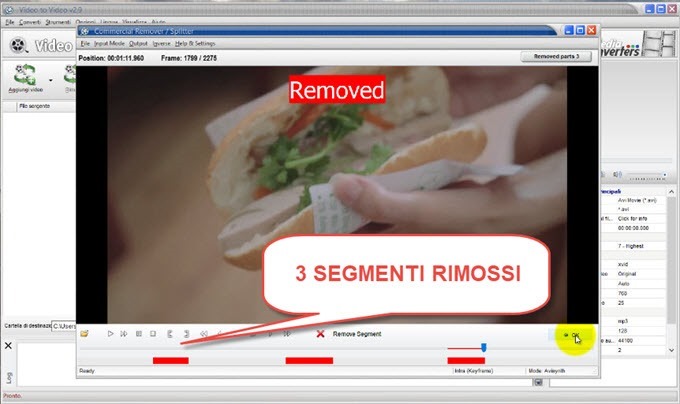
Ho pubblicato sul mio Canale Youtube il video tutorial di tutta lo procedura applicato a un video che ho creato appositamente inserendo delle scritte nelle parti del video da eliminare.
Dopo aver fatto andare Video To Video Converter, si clicca sulla freccetta accanto a Strumenti e si sceglie Rimozione Pubblicità che aprirà una nuova finestra.

Nella nuova finestra si clicca su File -> Add Video File e si seleziona il video da cui tagliare le parti non necessarie.

Si sposta il cursore xi riproduzione per trovare il punto di inizio della prima parte del video da tagliare quindi si clicca sulla icona della parentesi quadra aperta. Sempre con il cursore, ci si sposta poi nel punto in cui termina la parte da eliminare e si clicca sulla icona delle parentesi quadra chiusa. Verrà individuato il primo segmento da eliminare compreso tra due marcatori rossi.

Si clicca su Remove Segment per rimuovere la prima parte del video indesiderato. Verrà visualizzata la scritta Removed sull'anteprima del player. Si sposta il cursore in avanti per cercare la nuova parte del video da tagliare e si seleziona sempre con i pulsanti delle parentesi quadre aperte e chiuse. Si va di nuovo su Remove Segment.

Quando la rimozione delle parti da eliminare è terminata, si clicca su OK. Verrà chiusa la finestra su cui abbiamo operato e se ne aprirà un'altra in cui si dovrà selezionare il formato di uscita.

Dopo aver scelto il formato, si potrà opzionalmente configurarne le opzioni nella barra posta a destra. Si clicca poi su OK per chiudere questa nuova finestra e tornare alla interfaccia principale.

Si seleziona il file quindi si va su Converti e si aspetta la fine del processo, la cui percentuale di completamento verrà mostrata sulla destra. Alla fine potremo aprire il file video senza le parti indesiderate, che sarà finito nella cartella di destinazione, e che potremo scegliere nella schermata principale di Video To Video Converter.


Nessun commento :
Posta un commento
Non inserire link cliccabili altrimenti il commento verrà eliminato. Metti la spunta a Inviami notifiche per essere avvertito via email di nuovi commenti.
Info sulla Privacy